Javítás A játékkártya nem olvasható Nintendo Switch hiba
A Nintendo Switch a (Nintendo Switch)Nintendo által fejlesztett játékkonzol . Egy táblagép jár hozzá, amely hordozható játékkonzollá teszi. Ezen kívül TV-n, laptopon és asztali számítógépen is dokkolható. A Switchnek(Switch) van egy nyílása, ahová behelyezheti a játékkártyákat, hogy különböző játékokat játszhasson. Ezeket a játékkártyákat patronoknak is nevezik. Néha a Nintendo Switch „ A játékkártya nem olvasható(The game card could not be read) ” hibát dob fel, amikor behelyez egy játékkártyát. Ebben a bejegyzésben néhány általános megoldást kínálunk, amelyek segíthetnek a hiba kijavításában.
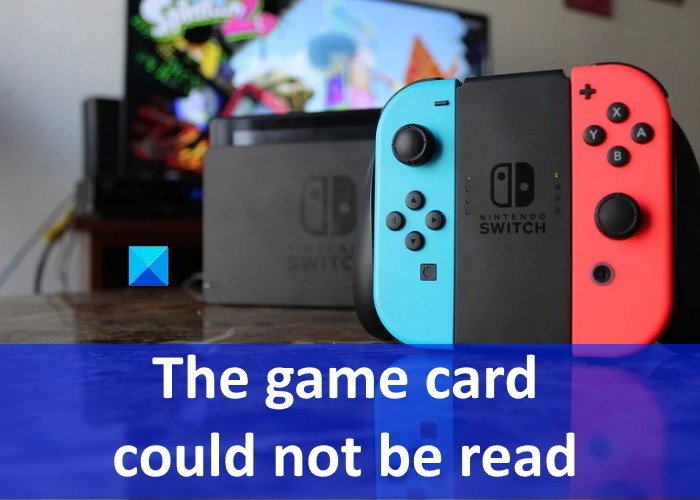
A játékkártya nem olvasható – Nintendo Switch hiba
A következő megoldások segíthetnek a Nintendo Switch hiba kijavításában:
- Helyezze vissza a játékkártyát.
- Indítsa újra a kapcsolót(Switch) a játékkártya eltávolítása nélkül.
- Tisztítsa meg a játékkártyát és a játékkártya-nyílást.
- Ellenőrizze, hogy a játékkártya nem sérült-e.
- Frissítse a Nintendo Switch firmware-t.
- Keressen(Check) szoftverfrissítést a problémás játékokhoz.
1] Helyezze vissza a játékkártyát
Ez a hiba akkor jelentkezik, ha az adatok nem megfelelően kerülnek átvitelre a játékkártyáról a Nintendo Switchre(Nintendo Switch) . Ez általában akkor történik, ha a játékkártya nincs megfelelően behelyezve. Megpróbálhatja eltávolítani és újra behelyezni a játékkártyát.
2] Indítsa újra(Restart) a kapcsolót(Switch) a játékkártya eltávolítása nélkül
Ha a játékkártya visszahelyezése nem működik, indítsa újra a Nintendo Switchet(Nintendo Switch) a játékkártya eltávolítása nélkül. Újraindításkor a kapcsoló(Switch) automatikusan beolvassa a nyílásba helyezett kártyát. Ez a trükk néhány felhasználónak segített. Talán neked is menni fog.
3] Tisztítsa(Clean) meg a játékkártyát és a játékkártya-nyílást
Ellenőrizze(Please) , hogy nincs-e törmelék vagy por a játékkártya-nyílásban. A porszemcsék megszakítják az adatátvitelt a játékkártya és a Nintendo Switch között, ami miatt előfordulhat ez a hiba. Ha koszosnak találja a játékkártyát vagy a játékkártya-nyílást, fontolja meg azok tisztítását.
4] Ellenőrizze(Check) , hogy a játékkártya nem sérült-e
Az is előfordulhat, hogy a játékkártyája megsérült. A következő lépések segítenek ennek ellenőrzésében:
- Helyezzen(Insert) be egy másik játékkártyát a nyílásba, és ellenőrizze, hogy megjelenik-e ugyanaz a hibaüzenet. Ha igen, a probléma a játékkártya-nyílással vagy a Nintendo Switch -vel lehet .
- Ha valamelyik ismerősöd rendelkezik Nintendo Switch kapcsolóval(Nintendo Switch) , akkor ellenőrizheti, hogy a patron nem sérült-e.
Ha a konzol megsérült, kérjen szakember segítségét a javításhoz. Ha a játékkártya sérült, lépjen kapcsolatba az eladóval, akitől vásárolta, és kérje meg, hogy cserélje ki.
5] Frissítse a Nintendo Switch firmware-t
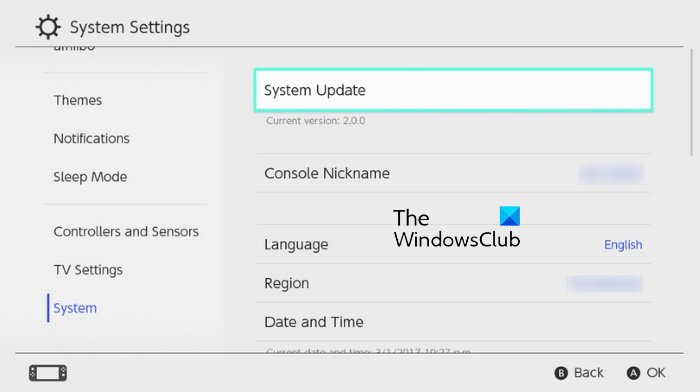
Ha továbbra is megjelenik a „A játékkártya nem olvasható” hibaüzenet, próbálja meg frissíteni a Nintendo Switch firmware-jét. Az alábbiakban felsoroltuk a lépéseket:
- Válassza a Beállítások(Settings) ikont a Főmenüben.
- Görgessen(Scroll) le a bal oldali ablaktáblában, és válassza ki a Rendszer(System) elemet.
- Most válassza ki a rendszerfrissítést(System Update) a jobb oldalon.
- Várja(Wait) meg, amíg a firmware frissítés befejeződik.
A frissítés után ellenőrizze, hogy a hiba javítva van-e vagy sem.
6] Keressen(Check) szoftverfrissítést a problémás játékokhoz
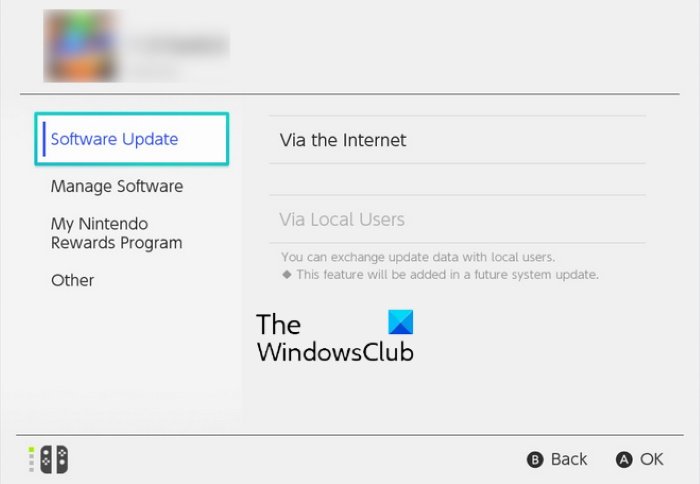
Azt is ellenőrizheti, hogy van-e függőben lévő frissítés a játékokhoz. Az ehhez szükséges lépéseket az alábbiakban soroljuk fel:
- A Főmenüben(Home) válassza ki a frissíteni kívánt játék ikont.
- Válassza a -/+Nintendo Switch jobb alsó sarkában .
- Most először válassza a Szoftverfrissítés(Software Update) , majd az Interneten keresztül(Via the Internet) lehetőséget.
- Várja(Wait) meg, amíg a frissítés befejeződik.
Remélem ez segít.
Hogyan tisztíthatom meg a Switch játékkártya-olvasómat?
Idővel porszemcsék gyűlnek össze a Nintendo játékkártya-olvasó nyílásában. Ez megszakítja az adatok átvitelét a játékkártyáról a Nintendo Switch konzolra. Ezért(Hence) , ha a Switch kártyaolvasó nyílást piszkosnak találja, tisztítsa meg. Izopropil-alkohollal tisztíthatja meg a szennyeződést a Switch kártyaolvasó nyílásból. Az alábbiakban felsoroltuk a lépéseket:
- Először kapcsolja ki a Nintendo Switch játékkonzolt.
- Tartsa a kapcsolót(Switch) olyan helyzetben, hogy tisztán láthassa a játékkártya-olvasó nyílás belsejét.
- Öntsön egy kis izopropil-alkoholt egy edénybe. Mártson bele egy Q-Tipet(Q-Tip) . Ügyeljen arra, hogy az oldat ne csöpögjön le a Q-Tipről(Q-Tip) .
- Most óvatosan helyezze be a Q-Tipet(Q-Tip) a Nintendo játékkártya-olvasó nyílásába, és tisztítsa meg. Kerülje(Avoid) a fémcsapok megkarcolását, mert ez károsíthatja őket.
- Ha végzett, hagyja nyitva a nyílást, és hagyja teljesen megszáradni.
Hogyan állíthatom alaphelyzetbe a Nintendo Switchemet(Nintendo Switch) a játékok elvesztése nélkül?
A Nintendo Switch(Nintendo Switch) alaphelyzetbe állítása a játékadatok elvesztése nélkül csak helyreállítási módban történik. Kövesse az alábbi lépéseket:
- Kapcsolja ki a konzolt.
- Amikor a kapcsoló(Switch) kikapcsolt állapotban van, először nyomja meg és tartsa lenyomva mindkét hangerőszabályzót, majd nyomja meg a bekapcsológombot a kapcsoló bekapcsolásához(Switch) . Ne engedje fel a hangerőszabályzó gombokat, amíg a helyreállítási mód meg nem jelenik a képernyőn.
- Amikor megjelenik a helyreállítási mód, válassza a „ Gyári beállítások visszaállítása a mentési adatok törlése nélkül(Restore Factory Settings Without Deleting Save Data) ” lehetőséget a lehetőségek listájából. Ha beállította a szülői felügyelet PIN-kódját, a gyári beállítások visszaállításához meg kell adnia a PIN kódot.
- Most válassza a „ Next > Restore Factory Settings Without Deleting Save Data ” lehetőséget.
Ez az.
Related posts
Hangulatos játékok Nintendo Switchen
Hogyan töltsünk le játékokat Nintendo Switchen
A 10 legjobb Nintendo Switch retro játék
Az 5 legjobb Nintendo Switch játék
Hogyan lehet gyorsan megszüntetni egy játékcsatorna követését Nintendo Switchen
Nintendo Switch Online szolgáltatás: Minden, amit tudnod kell
Javítás: Nincs elég lemezterület – Steam hiba Windows PC-n
A Nintendo Switch visszafelé kompatibilitás magyarázata
10 előző generációs Nintendo Switch port, amelyet esetleg kihagytál
Ingyenes eszközök a videojáték-hátralék kezeléséhez és kezeléséhez
Az 5 legjobb Nintendo 64 játék
A Spotify használata PC-játékokban az Xbox Game Bar segítségével Windows PC-n
Játssz a Microsoft Flight Simulator játékkal a böngésződben
Mi az a Steam Deck, és miben különbözik a Nintendo Switchtől?
7 3DS-játék, amit érdemes megnézni a Switch Lite megjelenése előtt
A Nintendo Switch vezérlők töltése
A legjobb ingyenes Mountain Sports játékok Windows 10 PC-re
Hogyan szerezhető be a Sea of Thieves Huntress Figurehead
Nintendo Switch SD-kártya: Hogyan válasszuk ki és használjuk
Nintendo Switch vezérlő csatlakoztatása számítógéphez
